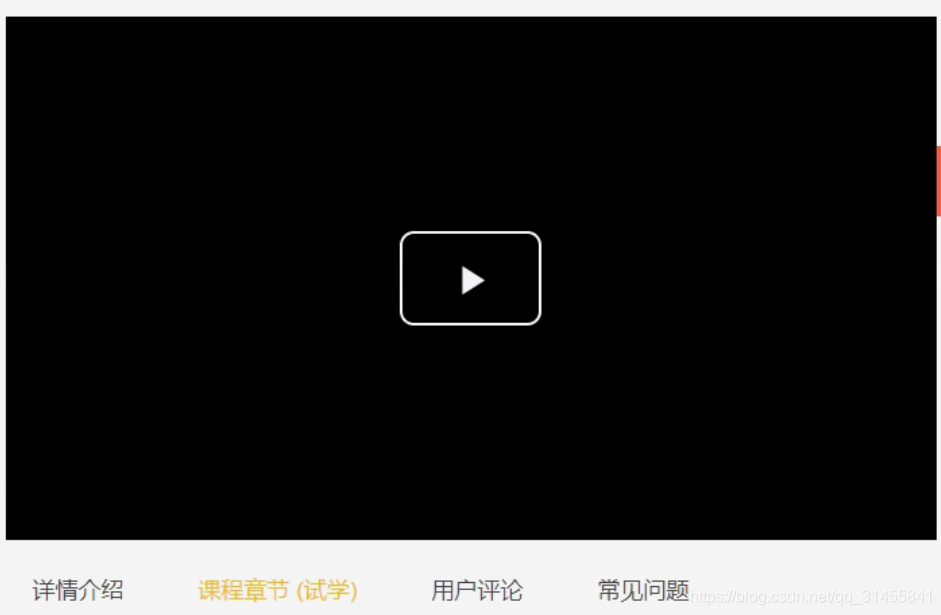Vue |
您所在的位置:网站首页 › js控制视频播放和暂停时间 › Vue |
Vue
|
vue视频播放插件vue-video-player
1. 安装
# 安装命令
npm install vue-video-player --save
2. 引入
可以全局引入插件,也可以在需要用到该插件的组件内单独引入(二选一) 1. 全局引用 在main.js里面导入并引用 import VideoPlayer from 'vue-video-player' // 引入方式一 import 'vue-video-player/src/custom-theme.css' import 'video.js/dist/video-js.css' // 引入方式二 require('video.js/dist/video-js.css') require('vue-video-player/src/custom-theme.css') Vue.use(VideoPlayer)2. 组件内引用 import { videoPlayer } from 'vue-video-player' import 'video.js/dist/video-js.css' export default { components: { videoPlayer } } 3. 使用1. html部分 (在页面中引用) 2. js部分 (配置数据) export default { data() { return { playerOptions: { playbackRates: [0.5, 1.0, 1.5, 2.0], // 可选的播放速度 autoplay: false, // 如果为true,浏览器准备好时开始回放 muted: false, // 默认情况下将会消除任何音频。 loop: false, // 是否视频一结束就重新开始。 preload: 'auto', // 建议浏览器在加载元素后是否应该开始下载视频数据。auto浏览器选择最佳行为,立即开始加载视频(如果浏览器支持) language: 'zh-CN', aspectRatio: '16:9', // 将播放器置于流畅模式,并在计算播放器的动态大小时使用该值。值应该代表一个比例 - 用冒号分隔的两个数字(例如"16:9"或"4:3") fluid: true, // 当true时,Video.js player将拥有流体大小。换句话说,它将按比例缩放以适应其容器。 sources: [{ type: "video/mp4", // 类型 src: '' // url地址 }], poster: '', // 封面地址 notSupportedMessage: '此视频暂无法播放,请稍后再试', // 允许覆盖Video.js无法播放媒体源时显示的默认信息。 controlBar: { timeDivider: true, // 当前时间和持续时间的分隔符 durationDisplay: true, // 显示持续时间 remainingTimeDisplay: false, // 是否显示剩余时间功能 fullscreenToggle: true // 是否显示全屏按钮 } } } } }3. 效果图 示例一
示例二
4. 按钮样式调整可在外部css中设置 # 示例 // 调整播放器样式 .video-js .vjs-icon-placeholder { width: 100%; height: 100%; display: block; } 4. 视频格式 type: "video/webm" // 可以播放 用ogg也可打开 type: "video/ogg" // 可以播放 用webm也可打开 type: "video/3gp" // 可以播放 type: "video/mp4" // 可以播放 type: "video/avi" // 打不开 type: "video/flv" // 打不开 type: "video/mkv" // 打不开 type: "video/mov" // 打不开 type: "video/mpg" // 打不开 type: "video/swf" // 打不开 type: "video/ts" // 打不开 type: "video/wmv" // 打不开 type: "video/vob" // 没转化 type: "video/mxf" // 转化出错 type: "video/rm" // 转化出错 5. 控制播放和暂停 this.$refs.videoPlayer.player.play() // 播放 this.$refs.videoPlayer.player.pause() // 暂停 this.$refs.videoPlayer.player.src(src) // 重置进度条 6. 回调函数 export default { methods: { // 播放回调 onPlayerPlay(player) { console.log('player play!', player) }, // 暂停回调 onPlayerPause(player) { console.log('player pause!', player) }, // 视频播完回调 onPlayerEnded($event) { console.log(player) }, // DOM元素上的readyState更改导致播放停止 onPlayerWaiting($event) { console.log(player) }, // 已开始播放回调 onPlayerPlaying($event) { console.log(player) }, // 当播放器在当前播放位置下载数据时触发 onPlayerLoadeddata($event) { console.log(player) }, // 当前播放位置发生变化时触发 onPlayerTimeupdate($event) { console.log(player) }, // 媒体的readyState为HAVE_FUTURE_DATA或更高 onPlayerCanplay(player) { // console.log('player Canplay!', player) }, // 媒体的readyState为HAVE_ENOUGH_DATA或更高。这意味着可以在不缓冲的情况下播放整个媒体文件 onPlayerCanplaythrough(player) { // console.log('player Canplaythrough!', player) }, // 播放状态改变回调 playerStateChanged(playerCurrentState) { console.log('player current update state', playerCurrentState) }, // 将侦听器绑定到组件的就绪状态。与事件监听器的不同之处在于,如果ready事件已经发生,它将立即触发该函数 playerReadied(player) { console.log('example player 1 readied', player); } }, }参考链接: https://www.jianshu.com/p/2540bdf9092c https://www.jianshu.com/p/532fc1d8c90c |
【本文地址】
今日新闻 |
推荐新闻 |